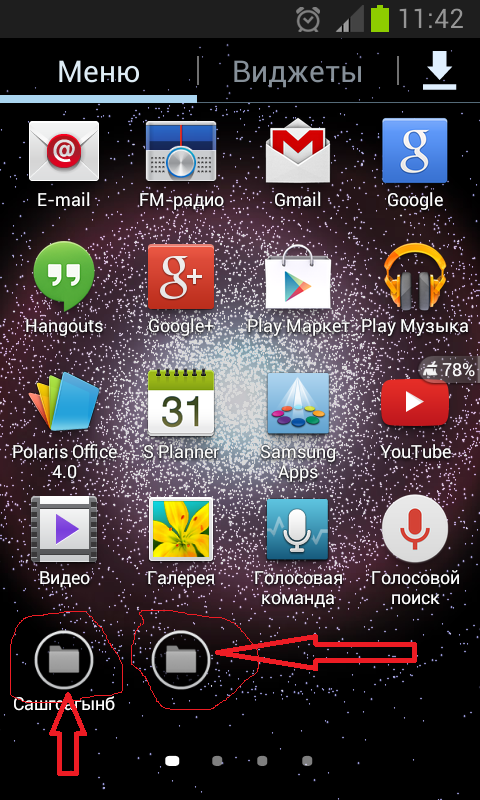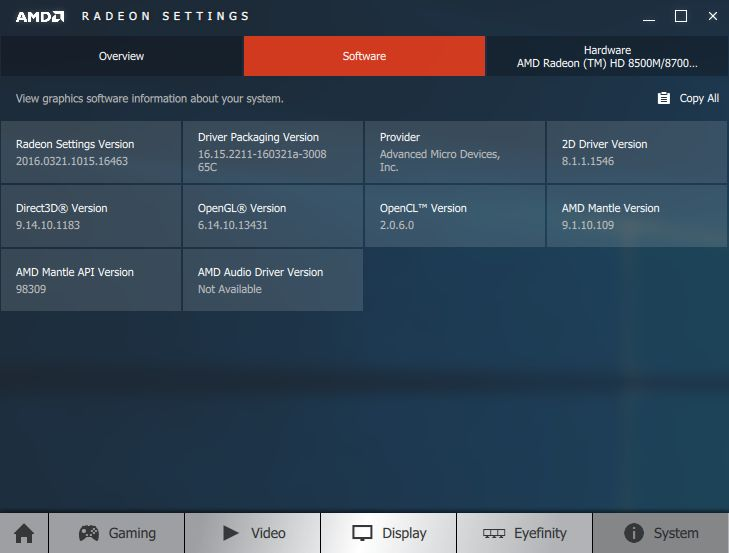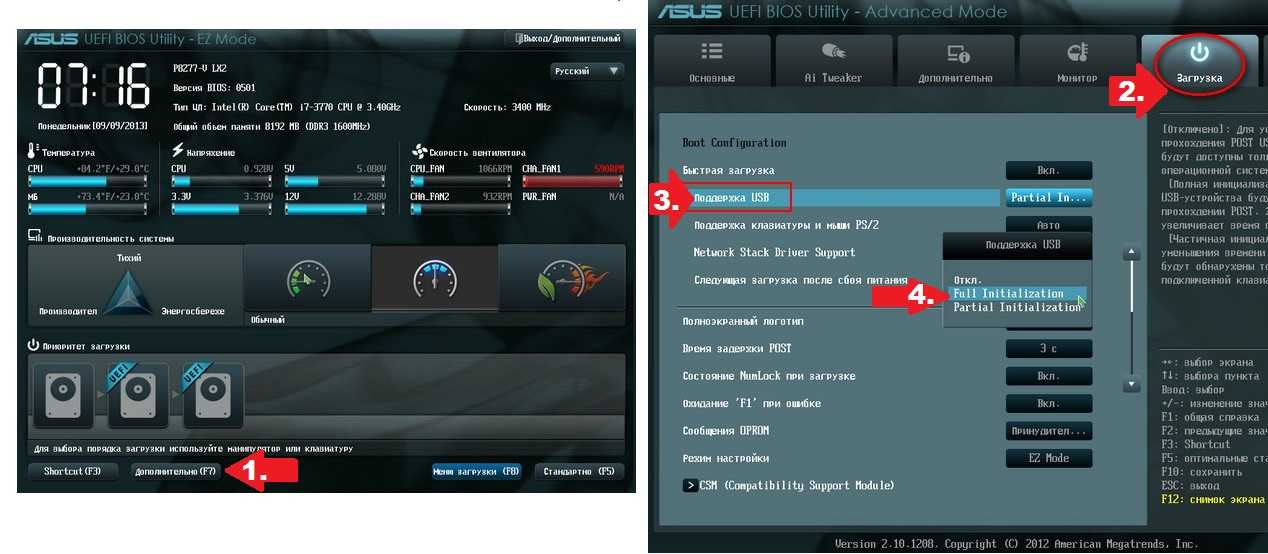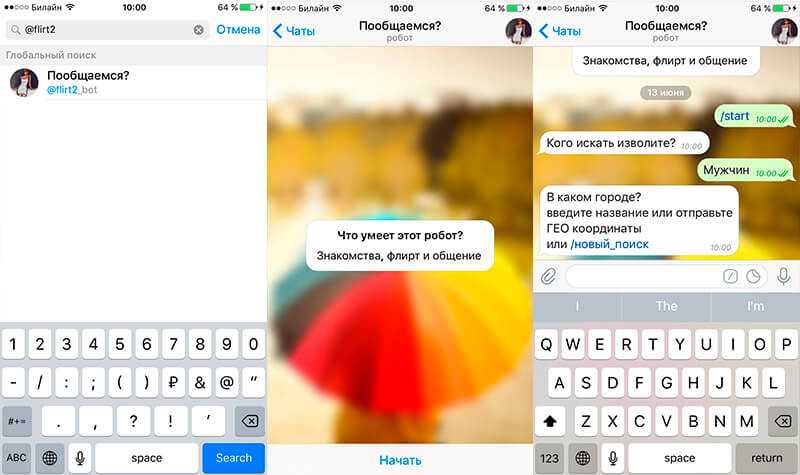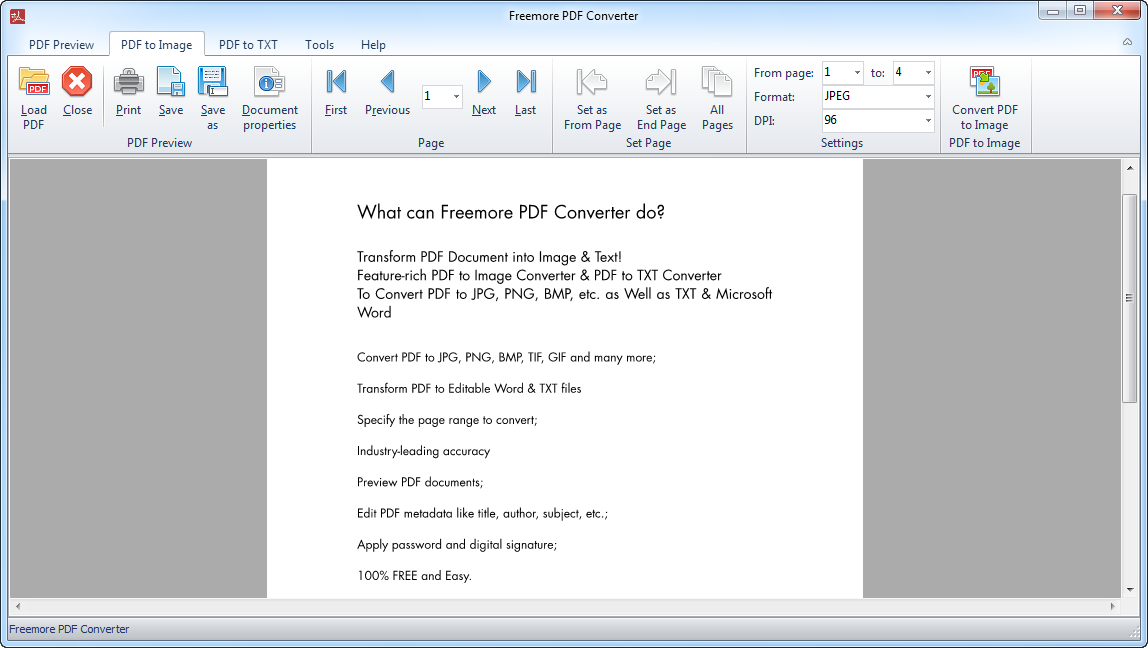Как добавить эпл пей
Настройка Apple Pay - Служба поддержки Apple (RU)
Чтобы настроить Apple Pay, добавьте дебетовую, кредитную или предоплаченную карту в приложение Wallet на iPhone, Apple Watch или другом совместимом устройстве.
Для использования Apple Pay вам потребуется следующее.
- Совместимое устройство1 с последней версией iOS или iPadOS, watchOS или macOS.
- Поддерживаемая карта от работающего с Apple Pay эмитента банковских карт.
- Идентификатор Apple ID, с которым выполнен вход на вашем устройстве Apple.
Как добавить дебетовую или кредитную карту на iPhone
- Откройте приложение Wallet и нажмите кнопку «Добавить» .
- Нажмите «Дебетовая карта» или «Кредитная карта», чтобы добавить новую карту.
- Нажмите «Ранее добавленные карты», чтобы добавить карту, которую вы использовали ранее.
- Коснитесь «Продолжить».
- Добавьте новую карту, следуя указаниям на экране.
- Подтвердите свои данные в банке или у эмитента.
Прежде чем разрешить использование карты в Apple Pay, они могут попросить вас предоставить дополнительные сведения или загрузить приложение.
- Если у вас есть связанное устройство Apple Watch, вы также можете добавить карту на часы.
Чтобы удалить карту с экрана «Ранее добавленные карты», нажмите «Изменить» > кнопку «Удалить» > «Удалить». Затем выберите «Удалить карту», чтобы подтвердить удаление и удалить карту со всех ваших устройств.
Как добавить дебетовую или кредитную карту на Apple Watch
- Откройте приложение Apple Watch на связанном устройстве iPhone.
- Перейдите на вкладку «Мои часы» и нажмите «Wallet и Apple Pay».
- Нажмите «Добавить карту».
- Нажмите «Дебетовая карта» или «Кредитная карта», чтобы добавить новую карту.
- Нажмите «Ранее добавленные карты», чтобы добавить карту, которую вы использовали ранее.
- Коснитесь «Продолжить».
- Добавьте карту, следуя указаниям на экране.
- При необходимости подтвердите свои данные в банке или у эмитента карты. Прежде чем разрешить использование карты в Apple Pay, они могут попросить вас предоставить дополнительные сведения или загрузить приложение.
Как добавить дебетовую или кредитную карту в Apple Pay на Mac или iPad
- Откройте параметры Wallet на своем устройстве.
- На компьютере Mac с Touch ID перейдите в меню «Системные настройки» > «Wallet и Apple Pay».
- На iPad перейдите в «Настройки» > «Wallet и Apple Pay».
- Нажмите «Добавить карту». 3,4
- Добавьте карту, следуя указаниям на экране.
- Подтвердите свои данные в банке или у эмитента. У вас могут запросить дополнительную информацию.
Если на вашей модели Mac нет встроенного датчика Touch ID, вы можете оплачивать покупки с помощью Apple Pay на совместимом устройстве iPhone или Apple Watch. Для этого на iPhone перейдите в меню «Настройки» > «Wallet и Apple Pay» и включите параметр «Оплата на Mac».
Если не удается добавить дебетовую или кредитную карту в Apple Wallet
1. Убедитесь, что вход в iCloud выполнен на всех устройствах. На устройстве iOS необходимо настроить Face ID, Touch ID или пароль. На Apple Watch необходимо задать пароль. Если вы выйдете из iCloud или удалите пароль, то все кредитные, дебетовые, предоплаченные, транспортные карты и удостоверения учащегося будут удалены с этого устройства.
2. Если вам меньше 13 лет, служба Apple Pay будет недоступна и вы не сможете добавить карту в приложение Wallet. Возраст зависит от страны или региона.
3. В континентальном Китае использовать Apple Pay для оплаты на веб-сайтах в Safari можно только на совместимых моделях iPhone и iPad с iOS 11.2 или более поздней версии. В Нидерландах использовать Apple Pay для оплаты на веб-сайтах можно только на совместимых моделях iPhone или iPad.
4. В Италии вы не можете добавлять карты Maestro на устройства iPad или Mac. В Австралии вы не можете добавлять карты eftpos на устройства iPad или Mac. В Нидерландах карты Maestro можно добавлять на все совместимые устройства, кроме компьютеров Mac.
Информация о продуктах, произведенных не компанией Apple, или о независимых веб-сайтах, неподконтрольных и не тестируемых компанией Apple, не носит рекомендательного или одобрительного характера. Компания Apple не несет никакой ответственности за выбор, функциональность и использование веб-сайтов или продукции сторонних производителей. Компания Apple также не несет ответственности за точность или достоверность данных, размещенных на веб-сайтах сторонних производителей. Обратитесь к поставщику за дополнительной информацией.
Дата публикации:
Бесконтактная система Apple Pay (Эпл пэй)
Функция Apple Pay — способ оплаты в магазинах, на сайтах, в приложениях. Является заменой пластиковым банковским картам и наличным деньгам. Сервис бесконтактных платежей устанавливается на мобильных устройствах, обеспечивает высокий уровень защиты при проведении финансовых операций. С марта 2022 года Apple Pay больше не работает с Национальной системой платежных карт, так что оплата с помощью этого приложения стала невозможна.
Что такое Apple Pay
Функция бесконтактной оплаты представлена компанией Apple в 2014 году. Платежный сервис работает путем оцифровки банковских карт пользователя с помощью программы Wallet. После того как платежное средство добавлено в сервис, пользователь проводит платежи картами своего банка через беспроводную связь, используя устройство Apple.
Подтвердить платеж позволяет программа распознавания отпечатков пальцев Touch ID или распознавания лиц — Face ID. На часах подтвердить покупку можно двойным нажатием на кнопку, расположенную на корпусе справа.
К основным преимуществам Apple Pay на айфоне и других совместимых устройствах относятся:
- возможность оплачивать покупки в розничных точках продаж и через интернет в течение нескольких секунд;
- защита бесконтактных транзакций на программном и аппаратном уровне;
- большое количество магазинов, сайтов и приложений, которые принимают платеж через Apple Pay;
- надежная защита личных данных.
При оплате используется номер устройства, с которого проводится такой платеж, и номер транзакции. Данные о картах нигде не сохраняются. Реальный номер платежного средства, которым пользуется плательщик, не передается продавцу;
- минимизация контактов. Использование сервиса бесконтактной оплаты позволяет не прикасаться к кнопкам терминалов, банковским картам, наличным. Достаточно поднести iPhone к терминалу, и оплата проходит.
Apple Pay на iPad, iPhone, Watch, Mac работает во всех странах и регионах, поддерживающих бесконтактную оплату. Если на сайте, платежном терминале или возле кассы есть значок Apple Pay, значит, можно поднести смартфон и заплатить. Будут ли взиматься деньги при использовании сервиса за границей, рекомендуется уточнить у сотрудников банков, где выдана карта.
В перспективе возможно внедрение в России сервиса Pay Cash, пока доступного в США. Он напоминает работу виртуальной карты, но действует через iMessage.
Установка и настройки
Как установить Apple Pay? Скачивать и инсталлировать программы не придется. Владельцы получают сервис в момент приобретения устройства Эппл и пользуются им сразу после добавления своих банковских карточек.
Настройка выполняется очень быстро. Достаточно добавить платежную карту в Wallet на айфонах, других устройствах, и сервис готов к работе. Привязка карты к Apple Pay и оплата через телефон айфон сохраняет все преимущества программ лояльности, предоставляемые пластиком и банком, который его выпустил. Владельцы платежных средств совершают платежи, продолжают копить баллы.
Как добавить карту в Apple Pay
На первом этапе необходимо добавить банковскую карту в Wallet. Это можно сделать вручную или отсканировать с помощью камеры на устройстве. После добавления карты сервис сразу готов к работе, клиент получает возможность пользоваться бесконтактным способом оплаты.
Не добавляется карта? Обновите устройства до последней версии. Не помогло? Позвоните в банк, уточните, поддерживается ли им технология бесконтактных платежей от Эппл.
На iPhone
Чтобы добавить выбранную карту на айфоны:
- Откройте приложение Wallet на экране iPhone.
После запуска нажмите кнопку со знаком плюс.
- Выберите вид платежного средства.
- Кликните «Продолжить».
- Добавьте карту, отсканировав её телефоном или введя данные вручную.
После ввода информации может понадобиться подтверждение в банке или в компании, выпустившей карту. Настройка на iPhone не требуется.
На iPad
Банковские карты можно добавить на iPad. Для использования сервиса необходимо:
- Перейти в настройках в раздел «Wallet».
- Нажать на кнопку «+».
- Следовать указаниям на экране, чтобы добавить банковскую карту.
Сервис позволяет добавлять практически все виды пластика, включая карты Visa, MasterCard и МИР.
На Apple Watch
Для того чтобы привязать банковскую карту, выполняются следующие действия:
- Запуск сервиса Apple Watch на айфоне, связанном с часами.
- Клик по строке «Мои часы».
- Переход в раздел «Wallet».
- Нажатие на «+».
- Выбор типа карты. Ввод реквизитов путем сканирования или вручную.
Далее можно использовать добавленные платежные инструменты для мобильных платежей. Чтобы подключить на Apple Watch добавленные карты, может понадобиться подтверждение в банке или у эмитента.
На Mac
Привязать карты на компьютере с поддержкой функций Touch ID можно за пару минут:
- Откройте настройки приложения «Wallet».
- Кликните по кнопке «+».
- Добавьте кредитную или дебетовую карту, которую будете использовать для бесконтактных методов оплаты.
Если ваши компьютеры Mac не имеют поддержки технологии Touch ID, методы оплаты с помощью Apple Pay реализуются через iPhone или часы. Для использования технологии с айфоном необходимо:
- Зайти в настройки.
- Выбрать настройки приложения «Wallet».
- Настроить Apple Pay, сделав активными способы оплаты на Mac.
Apple Pay предусматривает возрастные ограничения на мобильных приложениях для оплаты платежными карточками. Для лиц младше тринадцати лет сервис недоступен. Такие ограничения зависят от страны и региона.
Как привязать карту через приложения банков
Apple Pay поддерживается банками по всему миру. Регулярно поступает информация о том, что очередной банк добавил сервис для своих клиентов. Если вы еще не пользуетесь им для оплаты покупок, обратитесь к вашему банку и уточните, существует ли такая возможность. Расскажем, как расплачиваться Apple Pay через приложения ведущих российских банков.
Сбербанк
Карты Сбербанка, которые поддерживают бесконтактный способ оплаты, можно подключить к айфону. Вариантов два — «Сбербанк онлайн» или через Wallet. Рассмотрим первый вариант. Для подключения на устройстве с поддержкой NFC (это все современные модели айфонов) необходимо:
- Запустить приложение «Сбербанк онлайн».
- Выбрать платежное средство. Добавьте кредитную или дебетовую карту, которой вы пользуетесь, ограничений нет.
- Перейти в раздел «Бесконтактная оплата». Следуя указаниям системы, пройдите все шаги и подтвердите ваши действия.
Владельцы iPhone для добавления карты МИР должны обновить операционную систему. Оплатить покупку можно на терминалах, которые поддерживают технологию NFC и принимают карты МИР.
Тинькофф
Для привязки дебетовых и кредитных карт Тинькофф производится настройка приложения:
- Запускаем мобильное приложение Тинькофф.
- Выбираем, к какой карте будет подключаться дистанционная оплата.
- Нажимаем «Добавить».
- Проверяем, такую ли карту добавил сервис. Сверяем реквизиты. Если все правильно, нажимаем «Далее».
- Вводим код из сообщения, которое поступит для подтверждения операции.
Всё, система Pay заработала. Вы можете уже расплачиваться смартфоном или часами, подключенными к айфону. Подключать другие карты можно таким же образом. После ввода данных банковской карты и добавления ее в сервис рядом с изображением пластика появится значок Apple Pay.
Альфа-Банк
Для того чтобы клиенты пользовались картами Альфа в Apple Pay, банк предлагает подключить их через свое приложение:
- Откройте раздел с продуктами, перейдите на вкладку со счетами и вкладами.
- Выберите карту, которой планируете проводить оплату с терминала, где используется бесконтактная оплата (технология NFC).
- Найдите бесконтактную оплату и кликните по этой строчке.
- Выберите пункт «Добавить в Wallet».
Технология Apple Pay обеспечивает высокий уровень безопасности при оплате, поскольку для подтверждения транзакции плательщик запускает приложение считыванием отпечатка пальца, распознаванием лица или вводом пароля.
Какие банковские карты подходят
Сервис работает с картами любых банков, заключивших партнерские соглашения с компанией. Обслуживает дебетовые, кредитные карты. Осуществляет поддержку Visa, Мастеркард, МИР.
Как пользоваться Apple Pay, оплата через Айфон
После того как клиенты добавят реквизиты в приложение Wallet, можно проводить платежи.
Инструкция, как платить картой с айфона на терминалах:
- Запустить Wallet. Для этого необходимо дважды нажать правую боковую кнопку на смартфоне.
- Выбрать платежное средство.
Приложение выводит все карточки, добавленные в него, включая те, которые участвуют в программах лояльности. Для выбора нужного достаточно кликнуть по его изображению.
- Пройдите аутентификацию, используя Face ID, Touch ID или код-пароль.
- Провести платеж. Нужно поднести устройство к терминалу.
- Убедиться, что оплата прошла. На экране терминала появится надпись «Готово».
Дополнительного подтверждения платежей не требуется. Код транзакции хранится на устройстве, с которого она производилась. Пользователь имеет возможность изменить звук оплаты Apple Pay в настройках приложения. Звук уведомлений может быть выбран из перечня или отключен.
Для использования бонусных карт их можно добавить в Wallet и предъявлять на кассах с экранов мобильных телефонов.
Где можно расплачиваться бесконтактным способом
Все точки, которые принимают бесконтактные платежи, размещают рядом с терминалами специальные символы. Если такого значка нет, рекомендуется уточнить у продавца возможность оплаты.
Найти точки, где оборудование позволяет оплачивать бесконтактно, можно с помощью Siri на айфоне. Просто скажите: «Сири, найди кафе, в которых принимают Эппл Пэй». После этого вы получите перечень таких мест.
В каких Айфонах есть функция Эпл пэй
Оплата через айфон вместо карты стала возможной с версии iPhone 6, в iPhone 5s такой функции не было.
В настоящее время оплата картой на айфоне доступна на следующих моделях: iPhone 6/6 Plus, 6s/6s Plus, SE, 7/7 Plus, 8/8 Plus, X, XS/XS Max, XR, iPhone SE, 11/Pro, 12/Pro, 13/Pro. Кроме того, карту можно использовать для платежей с помощью Apple Watch.
Не работает Apple Pay — возможные причины
Сервис может не работать по следующим причинам:
- неисправен модуль на устройстве;
- сломан терминал;
- отсутствуют деньги на счете;
- проблемы с операционной системой;
- несовпадение данных банковской карты;
- устаревшее программное обеспечение;
- старая модель айфона.
Не работает Apple Pay? Перезагрузите смартфон, установите обновление системы, если оно есть. Проверьте реквизиты пластика, наличие денег на счете. Обратитесь в службу поддержки вашего банка, узнайте, нет ли проблем с их стороны.
Безопасны ли платежи
Сервис обеспечивает безопасность платежей:
- личность покупателя не раскрывается продавцу;
- серверы Apple не сохраняют реальный номер пластика;
- реквизиты карты не хранятся на устройствах.
Apple Pay — один из самых безопасных способов оплаты. Он надежно защищает финансовые операции на программном и аппаратном уровне.
Банки, поддерживающие систему Эпл пэй
В Российской Федерации систему Эппл Пэй поддерживают более 150 банков. Ознакомиться с полным перечнем банков, заключивших партнерские соглашения с Apple, можно на сайте компании или в клиентской службе поддержки.
Как удалить карту из Apple Pay
Если вы больше не пользуетесь картой для бесконтактных платежей, удалите её из Apple Pay. Для проведения операции:
- Запустите Wallet.
- Выделите платежное средство, которое нужно удалить.
- Кликните по кнопке «…».
- Найдите внизу экрана строку «Удалить эту карту».
Банкам выгодно использовать сервисы бесконтактных платежей, популярные у клиентов. Поэтому они внедряют разные варианты, включая те, которые устанавливаются на смартфоны Samsung — Samsung Pay, а также Google Pay, Android Pay.
Популярные вопросы
Как добавить социальную карту в Apple Pay?
Для добавления социальной карты, включая МИР, необходимо запустить приложение Wallet на айфоне, нажать на кнопку добавления новой карты. Далее можно отсканировать телефоном пластик или вручную заполнить данные. Для подтверждения вводится код, полученный в СМС. После этого платежное средство доступно к использованию.
Работает ли в Крыму Эппл пэй?
Жители Крыма могут пользоваться Эппл пей, оплачивая покупки бесконтактно. Для этого достаточно привязать к сервису карту МИР. Для уточнения информации рекомендуется обратиться в поддержку банка, обслуживающего ваш пластик.
Сколько карт можно добавить в Apple Pay?
Количество карт, которые вносятся в Wallet, может увеличиваться с выходом новых устройств. Так, к айфону с 8 модели, Apple Watch с 3 и выше привязывается 12 карт, к более ранним моделям — 8. Уточнить, сколько карт доступно добавить в конкретную модель, можно в службе поддержки Apple Pay.
Как посмотреть номер карты в Эпл пэй?
Чтобы посмотреть номер, необходимо запустить Wallet, кликнуть по нужной карте. На следующем экране нажмите на кнопку «…». Вам будет доступна расширенная информация, включая транзакции. Для получения полных данных запустите мобильное приложение банка, выдавшего карту.
Рекомендуемые дебетовые карты
Можно платить за рубежом
Cash Back до 10%
Умная карта UnionPay
Проценты на остаток
нет
Обслуживание
бесплатно
SMS информирование
бесплатно
- Общие условия
- Снятие наличных
- Cash Back
- Тип: UnionPay
- Обслуживание: бесплатно
- Cash back: до 10%
- Проценты на остаток: нет
- Бесплатный выпуск: нет
- Минимальный возраст на момент получения дебетовой карты: от 18 лет
- Возможность выпуска дополнительной карты: да, 5 000 ₽
- Овердрафт: нет
- Доставка карты: курьером, в отделение банка
Условия снятия наличных
| Валюта | Сумма | Комиссия | Минимальная сумма комиссии | |
|---|---|---|---|---|
| В банкоматах банка | Рубли | Любая | 0% | 0 |
| В банкоматах других банков | Рубли | Любая | 1,5% | 200 |
Ограничения на снятие наличных
| Валюта | Ограничение | |
|---|---|---|
| Рубли | 200 000 в день | 1 500 000 в месяц |
| Доллары США | 3 200 в день | |
| 24 000 в месяц | В банкоматах банка | |
| Евро | 2 800 в день | |
| 21 000 в месяц | ||
| Рубли | 200 000 в день | |
| 1 500 000 в месяц | ||
| Доллары США | 3 200 в день | |
| 24 000 в месяц | В банкоматах других банков | |
| Евро | 2 800 в день | |
| 21 000 в месяц |
Подробнее Оформить
Cash Back до 50%
Карта «Дебетовая Мир»
Проценты на остаток
нет
Обслуживание
бесплатно
SMS информирование
бесплатно
- Общие условия
- Снятие наличных
- Cash Back
- Тип: Мир Классическая
- Обслуживание: бесплатно
- Cash back: до 50%
- Проценты на остаток: нет
- Бесплатный выпуск: да
- Минимальный возраст на момент получения дебетовой карты: от 18 лет
- Возможность выпуска дополнительной карты: нет
- Овердрафт: нет
- Доставка карты: курьером, в отделение банка
Условия снятия наличных
| Валюта | Сумма | Комиссия | Минимальная сумма комиссии | |
|---|---|---|---|---|
| В банкоматах банка | Рубли | Любая | 0% | 0 |
| Доллары США | Любая | 0% | 0 | |
| Евро | Любая | 0% | 0 | |
| В банкоматах других банков | Рубли | Любая | 1% | 300 |
Ограничения на снятие наличных
| Валюта | Ограничение | |
|---|---|---|
| В банкоматах банка | Рубли | 350 000 в день |
| 2 000 000 в месяц | ||
| В банкоматах других банков | Рубли | 350 000 в день |
| 2 000 000 в месяц |
Подробнее Оформить
Акция - кэшбэк 10% на всё
Cash Back до 100%
Альфа-Карта
Проценты на остаток
нет
Обслуживание
бесплатно
SMS информирование
99 ₽ в месяц
- Общие условия
- Снятие наличных
- Cash Back
- Тип: Мир
- Обслуживание: бесплатно
- Cash back: до 100%
- Проценты на остаток: нет
- Бесплатный выпуск: да
- Минимальный возраст на момент получения дебетовой карты: от 14 лет
- Возможность выпуска дополнительной карты: да, бесплатно
- Овердрафт: нет
- Доставка карты: курьером, в отделение банка
Условия снятия наличных
| Валюта | Сумма | Комиссия | Минимальная сумма комиссии | |
|---|---|---|---|---|
| В банкоматах банка | Рубли | Любая | 0% | 0 |
| В банкоматах других банков | Рубли | до 50000 | 0% | 0 |
| от 50000 | 1,99% | 199 |
Подробнее Оформить
Надежный банк!
Cash Back до 30%
Сберкарта
Проценты на остаток
нет
Обслуживание
0 — 150 ₽ в месяц
SMS информирование
70 ₽ в месяц
- Общие условия
- Снятие наличных
- Cash Back
- Тип: Visa Classic, MasterСard Standard, Мир Классическая
- Обслуживание: 0 — 150 ₽ в месяц
- Cash back: до 30%
- Проценты на остаток: нет
- Бесплатный выпуск: да
- Минимальный возраст на момент получения дебетовой карты: от 22 лет
- Возможность выпуска дополнительной карты: нет
- Овердрафт: нет
- Доставка карты: курьером, в отделение банка
Условия снятия наличных
| Валюта | Сумма | Комиссия | Минимальная сумма комиссии | |
|---|---|---|---|---|
| В банкоматах банка | Рубли | Любая | 0% | 0 |
| В банкоматах других банков | Рубли | Любая | 1% | 150 |
Ограничения на снятие наличных
| Валюта | Ограничение | |
|---|---|---|
| В банкоматах банка | Рубли | 50 000 в день |
| 500 000 в месяц | ||
| В банкоматах других банков | Рубли | 50 000 в день |
| 500 000 в месяц |
Подробнее Оформить
Cash Back до 25%
Карта «МТС Деньги Weekend»
Проценты на остаток
нет
Обслуживание
0 — 83 ₽ в месяц
в первый год
SMS информирование
59 ₽ в месяц
- Общие условия
- Снятие наличных
- Cash Back
- Тип: Мир
- Обслуживание в первый год: 0 — 83 ₽ в месяц
- Обслуживание со второго года: 0 — 99 ₽ в месяц
- Cash back: до 25%
- Проценты на остаток: нет
- Бесплатный выпуск: да
- Минимальный возраст на момент получения дебетовой карты: от 18 лет
- Возможность выпуска дополнительной карты: да, бесплатно
- Овердрафт: нет
- Доставка карты: курьером, в отделение банка
Условия снятия наличных
| Валюта | Сумма | Комиссия | Минимальная сумма комиссии | |
|---|---|---|---|---|
| В банкоматах банка | Рубли | Любая | 0% | 0 |
| В банкоматах других банков | Рубли | до 100000 | 0% | 0 |
| от 100000 | 1,9% | 99 |
Ограничения на снятие наличных
| Валюта | Ограничение | |
|---|---|---|
| В банкоматах банка | Рубли | 50 000 в день |
| 300 000 в месяц |
Подробнее Оформить
Apple Pay - Apple
Здесь для оплаты.
Apple Pay — единственный способ оплаты. Он заменяет ваши
физические карты
и наличные на более простой, безопасный,
безопасный и конфиденциальный способ оплаты — будь то
в магазине, в Интернете или отправляя наличные друзьям или родственникам.
Это деньги, сделанные современно.
Добавить карту
Используйте Apple Card с Apple Pay и получайте 2 % ежедневного кэшбэка за каждую покупку. Подробнее об Apple Card
Быстрее и проще
, чем
с картами
или наличными.
Конфиденциальность и безопасность
встроенный.
Принимается на миллионах
веб-сайтов и приложений.
Оформить заказ стало проще
онлайн с помощью Apple Pay.
Готово
и настроено.
Просто иди.
Настройка в секундах. Apple Pay легко настроить. Просто добавьте свою кредитную или дебетовую карту в приложение «Кошелек» на iPhone, и вы готовы к работе. Вы по-прежнему получаете все вознаграждения и преимущества своей карты, поэтому вы не упустите ни одного с трудом заработанных баллов или миль.
Как добавить карту
Apple Pay уже есть на вашем устройстве. Apple Pay встроен в iPhone, Apple Watch, Mac и iPad. Нет отдельного приложения для загрузки. Никаких сложных процессов. Никаких проблем.
Используйте Apple Cash с Apple Pay. Apple Cash — это цифровая карта, которая живет в Wallet — на ней хранятся наличные, которые вы получаете или хотите отправить. 1 Вы можете отправить деньги прямо в Кошельке или Сообщениях — заплатите своей команде за бранч или скинитесь на подарок коллеге. Вы также можете тратить их в магазинах, приложениях или онлайн с помощью Apple Pay.
Легко.
Делает все.
Возьми в угловом кафе
. Загрузите
в свое приложение.
Заказать новый онлайн.
Доставили.
Подписаться на .
Получите
в торговом автомате
.
И из супермаркета
.
Просто посмотрите
на
или когда
вы оформляете заказ.
В магазинах и не только. Apple Pay принимается более чем в 85 % розничных продавцов в США, поэтому вы, скорее всего, сможете использовать его где угодно и как угодно. Если вы не уверены, просто спросите. Apple Pay работает везде, где принимаются бесконтактные платежи: от торговых автоматов и продуктовых магазинов до такси и станций метро.
В приложениях и онлайн. Используйте Apple Pay для покупок в Safari на iPhone, iPad или Mac. Вы можете пропустить длинные формы оформления заказа и оплатить одним касанием или взглядом. Или используйте Apple Pay, чтобы подписаться на такие сервисы, как Apple Music, Apple News+ и Apple TV+, покупать приложения и игры в App Store и увеличивать объем хранилища iCloud.
Сейф и
звук.
И безопасно.
Персональные данные. Защищено. Когда вы совершаете покупку, Apple Pay использует номер устройства и уникальный код транзакции. Таким образом, номер вашей карты никогда не сохраняется на вашем устройстве или на серверах Apple. И когда вы платите, Apple никогда не сообщает номера вашей карты продавцам.
Ваши покупки останутся конфиденциальными. Когда вы платите дебетовой или кредитной картой, Apple Pay не сохраняет информацию о транзакции, которая может быть связана с вами. А когда вы используете Apple Cash, информация сохраняется только для устранения неполадок, предотвращения мошенничества и соблюдения нормативных требований.
Нажмите еще. Меньше прикасайтесь. Apple Pay работает прямо с вашего устройства, помогая вам не прикасаться к кнопкам и терминалам, не обращаться с картами и не обменивать наличные. Таким образом, вы держите руки в чистоте и с меньшей вероятностью подхватите и распространите микробы.
Начните
с
Apple Pay.
Добавить карту
Вопросы? Ответы.
-
Вы можете использовать Apple Pay для совершения покупок в магазинах, на веб-сайтах и в приложениях.
Он широко распространен, прост, безопасен, надежен и приватен.
-
Apple Pay безопаснее, чем использование физической кредитной, дебетовой или предоплаченной карты. Идентификатор лица, Touch ID или код-пароль необходимы для покупок на iPhone, Apple Watch, Mac или iPad. Номер вашей карты и идентификационные данные не передаются продавцам, а фактические номера ваших карт не хранятся на вашем устройстве или на серверах Apple.
Когда вы расплачиваетесь в магазинах, ни Apple, ни ваше устройство не отправят продавцам фактический номер вашей карты. Когда вы платите онлайн в Safari или в приложениях, продавец будет получать только ту информацию, которую вы разрешаете выполнять для выполнения вашего заказа, например ваше имя, адрес электронной почты, а также адреса для выставления счетов и доставки.
Когда вы платите дебетовой или кредитной картой, Apple не сохраняет информацию о транзакции, которая может быть связана с вами.
А когда вы используете Apple Cash, информация сохраняется только для устранения неполадок, предотвращения мошенничества и нормативных целей.
-
Все просто. Просто добавьте кредитную, дебетовую или предоплаченную карту в приложение Wallet на iPhone. И не забудьте добавить свои карты на любые другие устройства Apple, которые вы хотите использовать с Apple Pay. Оно работает на iPhone, Apple Watch, Mac и iPad.
-
Apple Pay работает с основными кредитными и дебетовыми картами банков по всему миру, и их количество постоянно увеличивается. Все банки, поддерживающие Apple Pay, указаны здесь. Если ваша карта еще не поддерживает Apple Pay, обратитесь в свой банк за дополнительной информацией.
-
Нет.
Apple не взимает комиссию при использовании Apple Pay — в магазинах, в Интернете или в приложениях.
-
Apple Pay работает в странах и регионах, поддерживающих бесконтактные платежи. Подтвердите в своем банке и узнайте, какие комиссии они могут взимать за использование за границей.
-
Если ваша компания уже принимает кредитные и дебетовые карты, просто свяжитесь со своим платежным провайдером по номеру
, чтобы начать принимать Apple Pay. Если вы хотите принимать Apple Pay на своем веб-сайте или в приложении,
посетите страницу Apple Pay для разработчиков. -
С помощью Tap to Pay на iPhone вы можете использовать iPhone для приема бесконтактных платежей через приложение, поддерживаемое любым из участвующих поставщиков платежных услуг.
Никаких дополнительных терминалов или оборудования не требуется. 2 Если у вас уже есть платежный терминал, обратитесь к поставщику платежных услуг, чтобы узнать, принимает ли он бесконтактные платежи.
-
Загрузите знак Apple Pay, чтобы использовать его в электронной почте, на экране терминала, на веб-сайте и в приложении. Вы также можете заказать наклейки Apple Pay, чтобы разместить их на витрине магазина и зарегистрироваться.
-
Apple Cash – это цифровая карта в Wallet, которая позволяет отправлять и получать деньги в Сообщениях или Wallet. Деньги, которые вы получаете, отображаются на вашей карте Apple Cash в Wallet. Вы можете тратить их по своему усмотрению в магазинах, в Интернете и в приложениях с Apple Pay.
Apple Pay позволяет совершать безопасные бесконтактные покупки с помощью Apple Cash, Apple Card и любых других кредитных и дебетовых карт, добавленных в Wallet.
Бумажник
Все ваши кредитные и дебетовые карты,
транзитные карты, посадочные талоны
и многое другое. Все в одном месте.
Узнать больше
Apple Card
Переосмысление кредитной карты —
без комиссий, неограниченный возврат Daily Cash
и полезные финансовые инструменты. 3
Узнать больше
Apple Cash
Используйте его, чтобы отправлять и получать
деньги, а также тратить везде, где принимается
Apple Pay.
Узнать больше
Настройте
Apple Pay
на своем устройстве Apple
.
Откройте приложение Wallet
и нажмите, чтобы добавить карту.
Откройте приложение Apple Watch
на iPhone,
коснитесь Wallet & Apple Pay,
и затем коснитесь «Добавить карту».
Перейдите в «Настройки»
Wallet и Apple Pay
и нажмите «Добавить карту».
На моделях с Touch ID
перейдите в «Системные настройки»
Wallet & Apple Pay и
нажмите «Добавить карту».
Для получения дополнительной информации посетите веб-сайт
Страница поддержки по настройке Apple Pay.
Настройка Apple Pay — Служба поддержки Apple
Чтобы настроить Apple Pay, добавьте дебетовую, кредитную или предоплаченную карту в приложение Wallet на iPhone, Apple Watch или другом совместимом устройстве.
Для использования Apple Pay вам потребуется:
- Совместимое устройство 1 с последней версией iOS или iPadOS, watchOS или macOS.
- Поддерживаемая карта от участвующего эмитента карт.
- Apple ID выполнил вход на ваше устройство Apple.
Как добавить дебетовую или кредитную карту на iPhone
- В приложении "Кошелек" нажмите кнопку "Добавить".
- Коснитесь «Дебетовая или кредитная карта», чтобы добавить новую карту.
- Нажмите «Предыдущие карты», чтобы добавить карту, которую вы использовали ранее.
- Нажмите «Продолжить».
- Следуйте инструкциям на экране, чтобы добавить новую карту.
- Подтвердите свою информацию в своем банке или эмитенте карты. Они могут попросить вас предоставить дополнительную информацию или загрузить приложение, прежде чем одобрить вашу карту для использования с Apple Pay.
- Если у вас есть сопряженные Apple Watch, у вас также есть возможность добавить карту в часы.
Чтобы удалить карточку с экрана «Предыдущие карточки», коснитесь «Правка» > «Удалить» > «Удалить». Затем нажмите «Удалить карту», чтобы подтвердить и удалить карту со всех ваших устройств.
Как добавить дебетовую или кредитную карту в Apple Watch
- На сопряженном iPhone откройте приложение Apple Watch.
- На вкладке «Мои часы» нажмите Wallet и Apple Pay.
- Нажмите «Добавить карту».
- Коснитесь «Дебетовая или кредитная карта», чтобы добавить новую карту.
- Нажмите «Предыдущая карта», чтобы добавить карту, которую вы использовали ранее.
- Нажмите «Продолжить».
- Следуйте инструкциям на экране, чтобы добавить карту.
- При необходимости проверьте свои данные в банке или эмитенте карты. Они могут попросить вас предоставить дополнительную информацию или загрузить приложение, прежде чем одобрить вашу карту для использования с Apple Pay.
Как добавить дебетовую или кредитную карту для Apple Pay на Mac или iPad
- Откройте настройки Wallet на своем устройстве.
- На модели Mac с Touch ID выберите «Системные настройки» > «Wallet» и Apple Pay.
- На iPad выберите «Настройки» > «Wallet и Apple Pay».
- Нажмите «Добавить карту». 3,4
- Следуйте инструкциям на экране, чтобы добавить карту.
- Подтвердите свою информацию в своем банке или эмитенте карты. Они могут попросить вас предоставить информацию.
На моделях Mac без встроенного Touch ID вы можете совершить покупку с помощью Apple Pay на совместимом iPhone или Apple Watch. На iPhone перейдите в «Настройки» > «Wallet и Apple Pay» и включите параметр «Разрешить платежи на Mac».
Если вы не можете добавить дебетовую или кредитную карту в Apple Wallet
1. Убедитесь, что вы вошли в iCloud на всех своих устройствах. На вашем устройстве iOS вам необходимо настроить Face ID, Touch ID или пароль. На Apple Watch необходимо установить пароль. Если вы выйдете из iCloud или удалите свой пароль, все кредитные, дебетовые, предоплаченные, транзитные и студенческие карты будут удалены с этого устройства.
2. Если вам меньше 13 лет, Apple Pay недоступен, и вы не можете добавить карту в приложение Wallet. Возраст зависит от страны или региона.
3. В континентальном Китае вы можете использовать Apple Pay в Интернете в Safari только на совместимых моделях iPhone и iPad с iOS 11.2 или более поздней версии. В Нидерландах вы можете использовать Apple Pay в Интернете только на совместимом iPhone или iPad.
4. В Италии нельзя добавить карты Maestro на iPad или Mac.